
コンピューターで作業していて電話がオフになった場合は、コンピューターをつかんでロックを解除し、通知を確認すると、ワークフローが中断される可能性があります。または、通知をコンピューターに同期するだけで、通知がすぐに表示されるようにすることもできます。これは、非常に理にかなっています。
更新 :Windows 10では、次のことができるようになりました Androidの通知をPCに同期する 追加のソフトウェアなしで。ただ 組み込みの電話アプリを使用する 。
関連: Pushbulletを使用してPCとAndroidフォン間であらゆる種類のものを同期する方法
幸いなことに、これはと呼ばれるツールのおかげで非常に簡単なタスクです Pushbullet 。さて、今すぐお話しします:Pushbulletは たくさん 通知を携帯電話からコンピューターに同期するだけではありません。ありがたいことに、 Pushbulletを詳細にカバーする作品 。ただし、ここでは、通知の同期についてもう少し詳しく見ていきましょう。
ステップ1:Pushbulletアプリと拡張機能をインストールする
最初に行う必要があるのは、スマートフォンとコンピューターの両方でPushbulletを実行することです。無料インストールです GooglePlayストアから お使いの携帯電話で、先に進んで、今それをつかみます。
しかし、コンピューター側では、 いくつかのオプション 。使用しているプラットフォーム(Windows、Linux、Mac、Chrome OSなど)に関係なく、ブラウザにはChrome、Firefox、またはOperaの拡張機能を使用できます。これはほとんどの人にとってすべてをカバーするはずです。
Windowsユーザーの場合は、 Windowsアプリ 、ブラウザ拡張機能ではなくスタンドアロンアプリケーションです。実際、それはオペレーティングシステムにもう少し組み込まれているだけです。
いずれにせよ、それはあなたが何をするかについてのあなたの決定です。ただし、このチュートリアルでは、 Chrome拡張機能 それが最も普遍的な解決策だからです。
ステップ2:電話でPushbulletを設定する
インストールしたら、すべてをセットアップする必要があります。先に進んで、あなたの電話でそれを起動してください。
起動するとき、最初に行う必要があるのはサインインです。これは、GoogleまたはFacebookアカウントのいずれかで実行できます。ここでどちらを選択するかに関係なく、コンピューターで同じログインを使用する必要があります(その部分に到達したとき)。
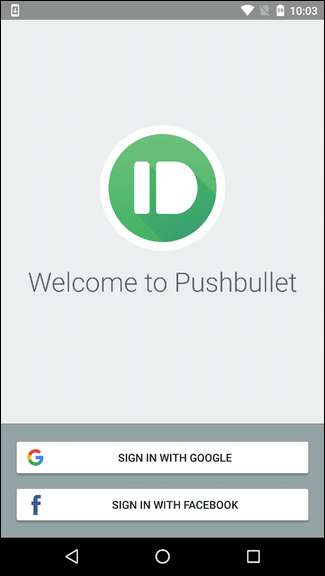
サインインしたら、Pushbulletに通知へのアクセスを許可する必要があります。この最初の画面で[有効にする]をクリックすると、通知アクセス設定ページにリダイレクトされます。
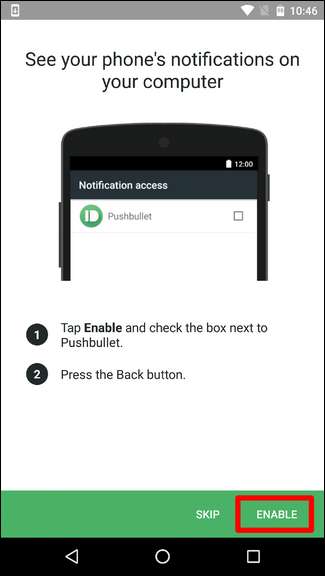
ここで、先に進み、トグルをスライドして(代わりにチェックボックスの場合があります)、Pushbulletがすべての通知にアクセスできるようにします。警告がポップアップ表示され、Pushbulletがすべての通知を読み取ることができるようになることを通知します。これはここでの取引の一部なので、PCに通知を表示する場合は、[許可]をクリックします。
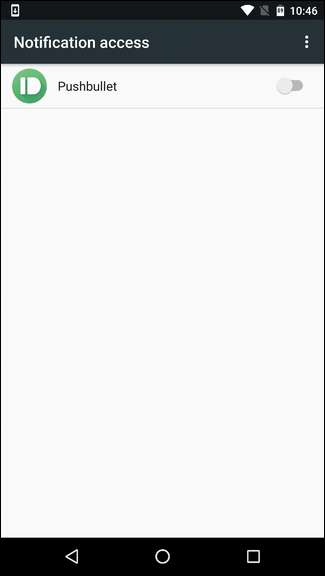
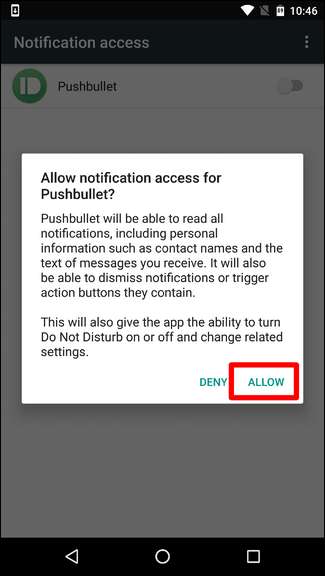
これにより、Pushbulletの設定に戻り、着信通話の詳細をミラーリングできるようになります。[OK]をタップして、次の権限(電話と連絡先)を承認するだけです。完了。
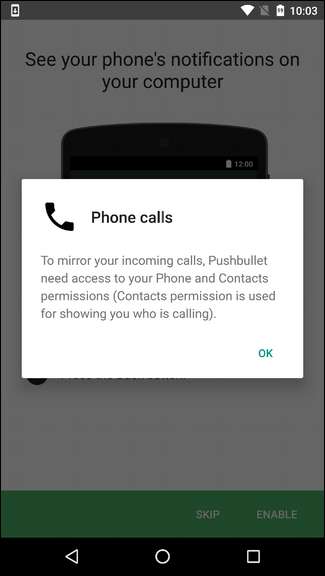

次のステップでは、テキストメッセージを表示できるだけでなく、返信することもできます。それに興味がある場合は、[有効にする]をタップしてから、SMS権限を許可してください。
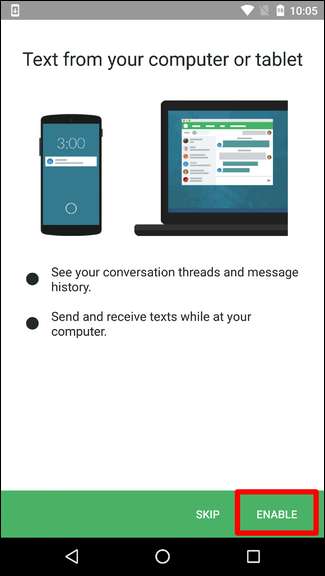
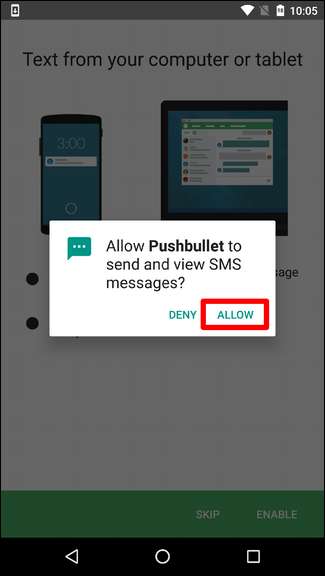
初期設定が完了したら、実際に完全な通知ミラーリングを有効にする必要があります。これを行うには、左からスライドするか、左上隅の3本の線をタップしてメニューを開きます。そこから、「通知ミラーリング」を選択します。
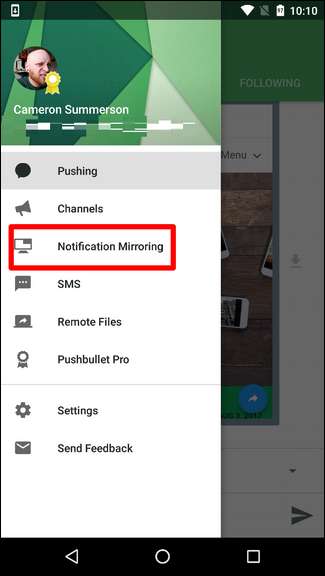
ミラーリングを有効にするには、最初のトグルをオンの位置にスライドさせます。 Wi-Fiを使用しているときにのみ通知をミラーリングする場合は、先に進んで2番目の通知も切り替えます。最後に、コンピュータにサイレント通知を表示したくない場合は、そのオプションをオフにすることができます。
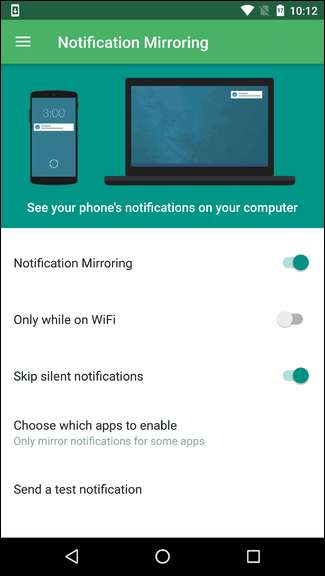
よりきめ細かく制御するには、[有効にするアプリを選択]オプションをタップして、同期された通知を実際に表示するアプリを選択できます。カッコいい。
ステップ2:コンピューターにPushbulletをセットアップする
この時点で、Pushbullet Chrome拡張機能がすでにインストールされているはずです。これが、アプリケーションを使用する最も簡単な方法であることがわかりました。繰り返しになりますが、Firefox拡張機能やWindowsアプリなど、別のものを使用している場合は、外観が少し異なる場合があります。しかし、ほとんどの場合、セットアッププロセス すべき 同じであること。
拡張機能は、Chromeのツールバーに小さなアイコンとして表示されます。気まぐれな小さな弾丸が入った緑色の円です。それをクリックします。 Pushbullet.comにサインインするように求められます(これを使用して、電話でPushbulletのさまざまなオプションを操作することもできます)。携帯電話で使用したのと同じアカウントでログインすることを忘れないでください!
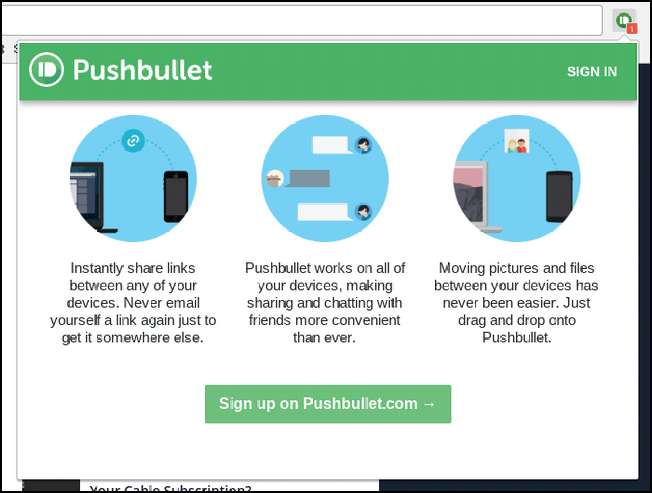
それが完了すると、あなたはそこにいます。コンピュータに追加のセットアップはないはずです。通知は、今後、コンピューターにツールチップスタイルの通知として表示されます。
ステップ3:テスト通知を送信し、過去の通知にアクセスする
すべてが正しく機能していることを確認するために、先に進んで、電話の通知ミラーリング設定に戻ってください。一番下のオプションは「テスト通知を送信する」と表示されているはずです。先に進み、それをタップします。

通知がコンピューターに表示されます。ブーム、あなたはそこで終わりました。

すべてが稼働している状態で、[通知]タブをクリックすると、Pushbullet拡張機能で却下されていない通知にアクセスできます。
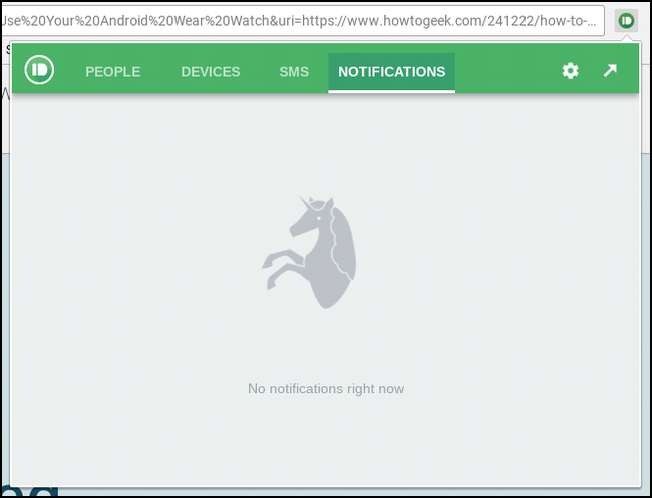
そして、それがほとんどすべてです。






